Seiteninhaltverzeichnis
Rezensionen & Preise
„Ich weiß nicht viel über Computer und dachte, ich könnte SQL Server Compact auf meinen neuen Computer verschieben, aber ich weiß nicht, wie das geht. Weiß jemand hier, wie das geht?“
-Gefragt vom Benutzer bei Quora
Sitzen Sie im selben Boot wie ein Benutzer, der die obige Frage stellt? Und möchten Microsoft SQL Server Compact auf einen neuen Computer verschieben. Dann sind Sie hier genau richtig. In diesem Artikel sehen wir uns an, wie Sie Microsoft SQL Server Compact auf einen anderen PC verschieben. Lesen Sie weiter, um Ihre beste Methode zu entdecken!
Teil 1. Über Microsoft SQL Server Compact
Microsoft SQL Server Compact ist eine kostenlose eingebettete Datenbanksoftware. Entwickler können damit Desktop-Anwendungen entwickeln. Es speichert Daten im Microsoft SQL Server Database Engine-Format, wodurch es einfach ist, die Datenbank zwischen Computern zu verschieben.
Daher ist es keine schwierige Aufgabe, Ihre Datenbank auf Ihren Arbeits-PC zu verschieben, egal ob Sie gerade einen neuen Computer gekauft haben oder ihn auf Ihren Büro-PC verschieben möchten. Sie müssen nur die Methode kennen, und schon können Sie loslegen! Im Folgenden enthüllen wir den besten Weg, um Microsoft SQL Server Compact auf einen anderen PC zu verschieben, aber vorher müssen wir uns einen klaren Überblick darüber verschaffen, was Microsoft SQL Server Compact ist. Werfen wir einen Blick darauf!
Microsoft SQL Server Compact (SQL CE) ist eine kleine relationale Datenbank, die für die Verwendung mit Desktop- und Mobilanwendungen entwickelt wurde. Darüber hinaus wird es als einfache, kostenlose eingebettete Datenbank zur Verwendung mit Visual Studio-Anwendungen angeboten.
Microsoft SQL Server Compact ist in den Versionen 3.1 und 3.5 verfügbar; Die neueste weit verbreitete Version ist jedoch 4.0.
Diese beeindruckende Datenbank hilft Ihnen in verschiedenen Szenarien wie z
- Der lokale Cache einer Remote-SQL Server-Datenbank.
- Eine Einzelbenutzeranwendung, die weiterhin SQL-Datenbanken verwendet, um ihre Daten zu speichern.
- Mobile Anwendung, die ihre lokale kompakte Datenbank regelmäßig mit einer entfernten Datenbank synchronisiert.
1. Was sind die Unterschiede zwischen SQL Server und SQL Server Compact?
Einige Datenbankbenutzer verwechseln den SQL Server Compact mit dem SQL Server, und beide sind ziemlich unterschiedlich. Einige der kritischen Unterschiede werden unten erwähnt.
- SQL Server ist ein relationales Datenbankverwaltungssystem (RDBMS) mit vollem Funktionsumfang, während SQL Server Compact ein leichtgewichtiges RDBMS ist.
- SQL Server kann lokal oder in der Cloud bereitgestellt werden, während SQL Server Compact nur lokal bereitgestellt werden kann.
- SQL Server verfügt über mehr Funktionen als SQL Server Compact, z. B. Unterstützung für gespeicherte Prozeduren und Trigger. SQL Server Compact unterstützt jedoch viele der gleichen Features wie SQL Server, beispielsweise Transaktionen, Indizes und Einschränkungen.
2. Kann ich SQL Server Compact auf einen anderen Computer verschieben?
Bis jetzt haben Sie vielleicht eine Vorstellung vom Unterschied zwischen SQL Server und SQL Server Compact bekommen. Aber unsere Hauptfrage bleibt noch zu beantworten: Können Sie Microsoft SQL Server Compact auf einen anderen PC verschieben? Werfen wir einen Blick darauf!
Microsoft SQL Server Compact kann auf einen neuen Computer verschoben werden. Sie müssen jedoch sicherstellen, dass auf dem Zielcomputer die gleiche oder eine höhere Version von Microsoft SQL Server Compact installiert ist.
SQL Server Compact kann ziemlich schnell von einem Computer auf einen anderen verschoben werden, obwohl einige Situationen auftreten können, wie z.
- Wenn Sie Ihre Datenbank auf einen Computer migrieren, auf dem eine niedrigere Version von SQL Server Compact installiert ist, müssen Sie zuerst den Zielcomputer aktualisieren.
- Wenn Ihre Datenbank umfangreicher als 4 GB ist, müssen Sie sie vor der Migration mithilfe der SQL Server Compact Edition-Tools in mehrere Dateien aufteilen.
In Anbetracht dieser Probleme stellen wir Ihnen eine All-in-One-Lösung vor, die nicht nur Ihre Datenbank nahtlos auf Ihren neuen PC überträgt und Ihnen die innovativsten Funktionen aller Zeiten bietet. Lesen Sie weiter, um mehr darüber zu erfahren!
Teil 2. Wie verschiebe ich SQL Server Compact auf einen anderen Computer?
Wir haben besprochen, was SQL Server Compact ist und warum Sie es auf einen anderen Computer verschieben müssen, aber jetzt sollten wir wissen, wie Sie Microsoft SQL Server Compact auf einen neuen Computer verschieben können. Nachfolgend haben wir die beiden besten Methoden zum Verschieben von Microsoft SQL Server Compact auf einen neuen Computer aufgeführt.
Methode 1. Verschieben Sie SQL Server Compact über EaseUS Todo PCTrans
Der erste und am meisten empfohlene Ansatz zum Verschieben von SQL Server Compact ist die Verwendung von EaseUS Todo PCTrans. EaseUS Todo PCTrans, das renommierteste PC-zu-PC-Übertragungsprogramm, ist vollständig kompatibel mit SQL Server Compact, aber Sie müssen die Software zuerst auf beiden PCs herunterladen.
Es kann Anwendungen, Dateien, Daten, Programme, Einstellungen, Benutzerkonten und Serverdatenbanken übertragen. EaseUS Todo PCTrans kann alles auf mehreren PCs gleichzeitig und automatisch teilen. Darüber hinaus verfügt dieses Tool über weitere erwähnenswerte Funktionen. Die wichtigsten haben wir im Folgenden hervorgehoben. Hier sind einige der Hauptmerkmale dieses Datenübertragungstools:
- Kein Datenverlust: EaseUS Todo PCTrans stellt sicher, dass während des Übertragungsprozesses keine Daten verloren gehen.
- Einfach zu bedienen: Die Software hat eine einfache und benutzerfreundliche Oberfläche, wodurch sie auch für Anfänger einfach zu bedienen ist.
- Schnelle Übertragungsgeschwindigkeit: Der Übertragungsprozess ist schnell und effizient und spart Ihnen Zeit und Energie.
- Dateien ohne Netzwerk übertragen: Sie benötigen keine aktive Internetverbindung, um EaseUS Todo PCTrans zu verwenden. Dies ist hilfreich, wenn Sie Daten von einem Gerät auf ein anderes verschieben, das nicht mit dem Internet verbunden ist.
Siehe auch:
Befolgen Sie diese einfachen Schritte, um Ihren gesamten SQL Server Compact auf einen anderen Computer zu übertragen:
Schritt 1. Einrichten des alten PCs
- Installieren und starten Sie zunächst EaseUS Todo PCTrans und wählen Sie Datenübertragung im linken Bereich der Hauptschnittstelle.

- Wählen Sie „Direkt übertragen“ und klicken Sie auf „Nächster Schritt“, um fortzufahren.

Schritt 2. Den neuen PC einrichten
- Laden Sie EaseUS Todo PCTrans herunter und starten Sie es auf dem neuen Computer. Wählen Sie „Das ist der neue PC“ und klicken Sie auf „Weiter“.

- Wählen Sie „Direkt übertragen“ und klicken Sie auf „ Nächster Schritt“, um fortzufahren.
- Wählen Sie „ Netzwerk“ und klicken Sie auf „ Nächster Schritt“, um fortzufahren. Dadurch wird der alte PC automatisch gescannt. (Stellen Sie sicher, dass die beiden PCs mit demselben LAN verbunden sind).

- Wählen Sie den Ziel-PC und klicken Sie auf Verbinden. Dann wird es einige Zeit dauern, bis die Daten auf dem alten PC gescannt und analysiert werden.

Schritt 3. Zu übertragende Anwendungen auswählen
- Wählen Sie auf dem neuen PC die Anwendungen aus, die Sie übertragen möchten. Klicken Sie dann zum Starten auf „Übertragen“.

Methode 2. Kopieren Sie die SQL-Datenbank auf einen anderen Computer
In der obigen Methode haben wir EaseUS Todo PCtrans eingeführt, aber wenn Sie es manuell tun möchten, ist die Verwendung von SQL Server Management Studio zum Kopieren Ihrer Datenbank die beste Option. Machen wir weiter!
Öffnen Sie das Management Studio und folgen Sie den unten angegebenen Schritten,
Schritt 1:
Klicken Sie mit der rechten Maustaste auf die Datenbank und tippen Sie auf Aufgaben > Datenbank kopieren.
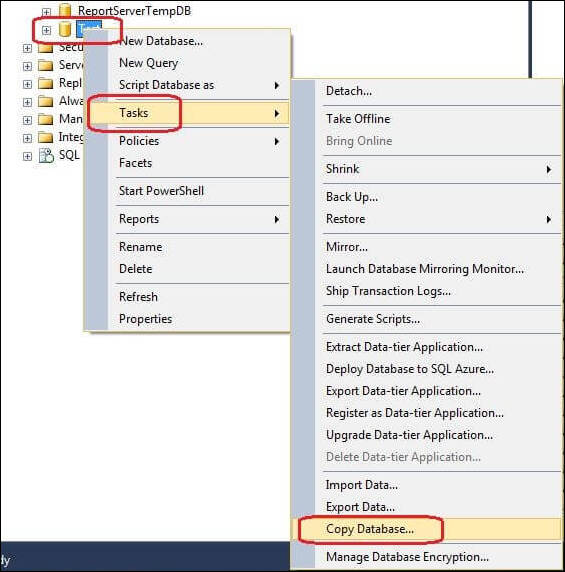
Schritt 2:
Um fortzufahren, klicken Sie im Fenster des Assistenten zum Kopieren von Datenbanken auf Weiter. Geben Sie den Quellserver ein, um einen Quellserver auszuwählen. Verwenden Sie für den Zugriff auf den Server die Windows-Authentifizierung oder den SQL Server-Authentifizierungsmodus mit einem Benutzernamen und Kennwort. Klicken Sie nun erneut auf Weiter.
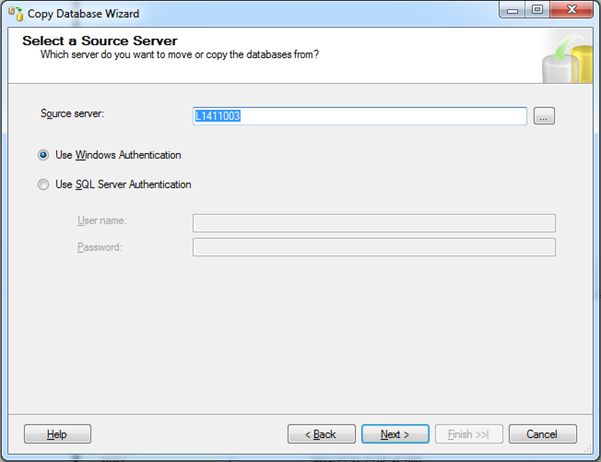
Schritt 3:
Wenden Sie dieses Mal die Authentifizierungsinformationen an und geben Sie dann den Namen des Zielservers ein. Wählen Sie Weiter.
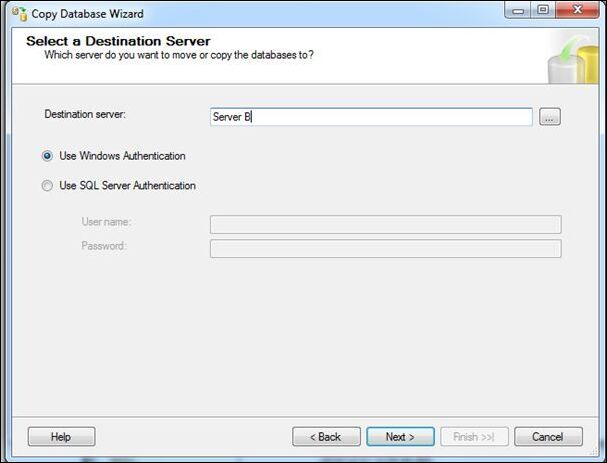
Schritt 4:
Wählen Sie die SQL Management Object-Methode aus den beiden Optionen aus und klicken Sie auf Weiter.
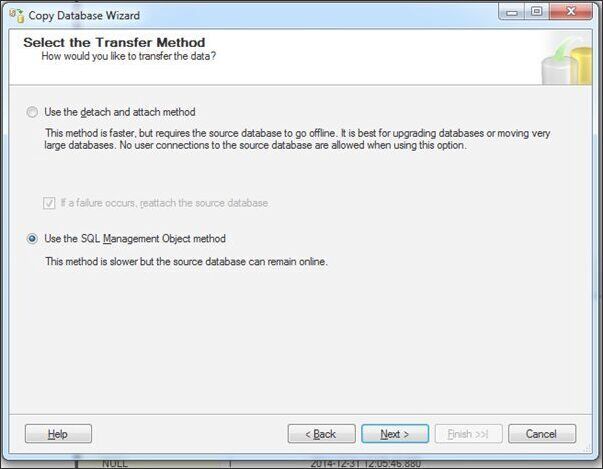
Schritt 5:
Sie haben den Punkt erreicht, an dem Sie eine Datenbank auswählen können. Nachdem Sie die Datenbank ausgewählt haben, haben Sie die Wahl, sie zu verschieben oder zu kopieren. Wenn Sie es auf dem ursprünglichen Server behalten möchten, wählen Sie Kopieren. Andernfalls wählen Sie Verschieben, um die Datenbank auf den nächsten Server zu verschieben.
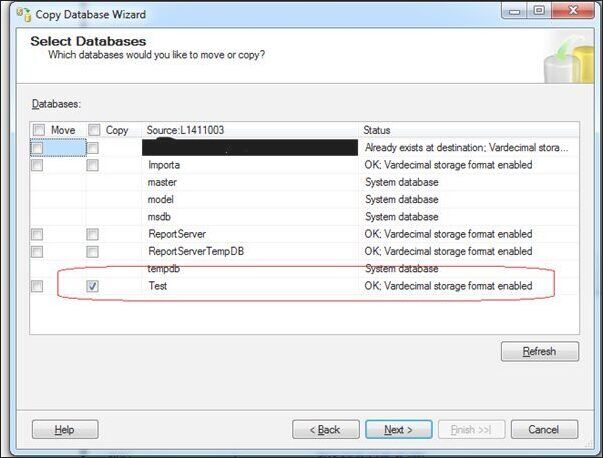
Schritt 6:
Überprüfen Sie dann auf dem Zielsystem den Speicherort der MDF- und Protokolldatei. Fahren Sie mit dem letzten Schritt des Assistenten fort.
Teil 3. Mehr wissen: Datenbanken zwischen SQL Server und SQL Server Compact migrieren
Um das Übertragen von Datenbanken zwischen SQL Server und SQL Server Compact für Sie noch einfacher zu machen, finden Sie hier zusätzliche Methoden, die Sie verwenden können.
Methode 1. Verwenden Sie die SQL Server Compact-Toolbox
SQL Server Compact Toolbox ist ein kostenloses Tool von Microsoft, mit dem Sie eine Microsoft SQL Server Compact-Datenbank von einem Computer auf einen anderen verschieben können. Hier stellen wir Ihnen die Methode vor, mit der Sie Ihren SQL Server Compact mithilfe seiner Toolbox übertragen können.
Sie müssen dazu die beiden folgenden Möglichkeiten befolgen!
Bevor Sie fortfahren, fügen Sie Ihrer Azure SQL-Datenbank eine Verbindung aus der Toolbox hinzu.
oder SQL-Server.
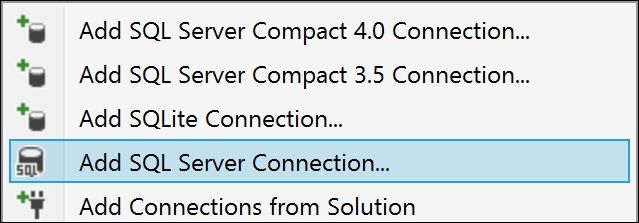
Befolgen Sie nun einfach die folgenden Schritte gemäß Ihrer SQL Server Lite- bis zur SQL Server-Kompaktversion.
- Migrieren Sie über eine GUI in einem Schritt
Wenn Sie zu SQLite oder SQL Server Compact 4.0 wechseln, klicken Sie auf die Verbindung Migrate to SQL Server Compact 4.0. Es ist ein einstufiger GUI-Prozess.
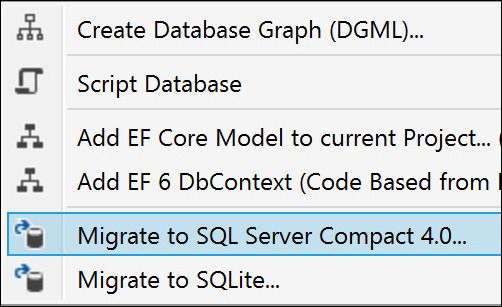
- Per Skript migrieren
Verwenden Sie den skriptbasierten Ansatz, wenn Sie Skripts bevorzugen oder zu SQL Server Compact 3.5 wechseln müssen. Das ist wie man es macht!
Schritt 1:
Wählen Sie „Script Database“ aus der SQL Server-Verbindung und dann „Script Database Schema and Data“. Dadurch wird eine Skriptdatei auf Ihrer Festplatte gespeichert.
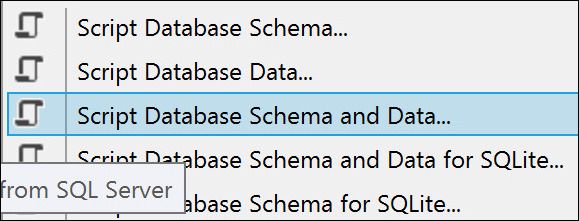
Schritt 2:
Klicken Sie nun auf SQL Server Compact 3.5-Verbindung hinzufügen. Sie müssen eine neue oder vorhandene SQL-Verbindungsdatei hinzufügen.
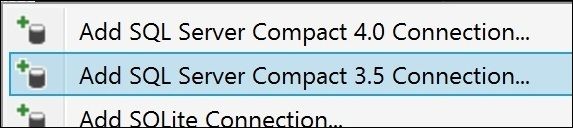
Schritt 3:
Öffnen Sie nun das Fenster Neue Abfrage. Klicken Sie dazu mit der rechten Maustaste auf das Symbol empty.sdf und klicken Sie auf die Option Neue Abfrage.
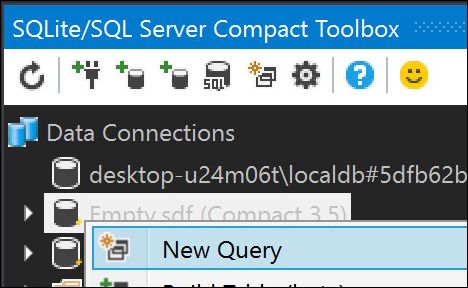
Schritt 4:
Öffnen Sie das Skript, das von der ersten unten hervorgehobenen Schaltfläche generiert wurde, und klicken Sie dann auf die zweite unten hervorgehobene Schaltfläche (Pfeil). Klicken Sie abschließend auf Speichern unter und Sie können jetzt loslegen.
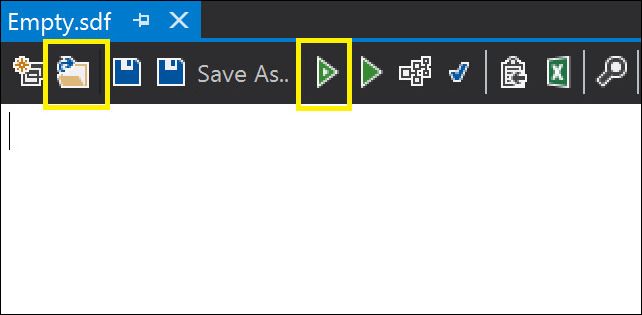
Methode 2. Verwenden Sie EaseUS Todo PCTrans
EaseUS Todo PCTrans macht es Ihnen leicht, Microsoft SQL Server Compact reibungslos auf einen anderen PC zu verschieben. Einer der Vorteile von EaseUS Todo PCTrans ist, dass Sie es auf verschiedene Arten verwenden können.
Der erste – und schnellste – ist der PC-zu-PC-Modus, mit dem Sie Daten zwischen Computern übertragen können, die mit demselben (kabelgebundenen oder kabellosen) Netzwerk verbunden sind. Wenn Sie kein Heimnetzwerk haben oder auf solche Dinge nicht eingehen möchten, können Sie alles als Image-Datei speichern und alles manuell übertragen.
Teil 4. Fazit
Dieser Artikel beschreibt, wie Sie Microsoft SQL Server Compact auf vier praktische Arten auf einen neuen Computer oder einen anderen PC verschieben, einschließlich der Verwendung der Migrationssoftware EaseUS Todo PCTrans.
Im Vergleich zu allen anderen Methoden ist der Prozess der Verwendung von EaseUS Todo PCTrans der müheloseste und intuitivste, ohne die geringste Möglichkeit eines Fehlers während der Datenbankübertragung. Es ist für jeden mit unterschiedlichen technischen Fähigkeiten relevant, unabhängig davon, ob Sie mit dem Kopierassistenten für die Serverdatenbank oder dem Sicherungs- und Wiederherstellungsverfahren vertraut sind. Jetzt herunterladen!
Über den Autor/die Autorin
Aktuliasiert von Mako
Nach dem Studium der Germanistik ist Mako seit 2013 Teil des EaseUS-Teams und hat sich in den letzten 11 Jahren intensiv mit Software-Themen beschäftigt. Der Schwerpunkt liegt auf Datenrettung, Datenmanagement, Datenträger-Verwaltung und Multimedia-Software.
Erstellt von Maria
Maria ist begeistert über fast allen IT-Themen. Ihr Fokus liegt auf der Datenrettung, der Festplattenverwaltung, Backup & Wiederherstellen und den Multimedien. Diese Artikel umfassen die professionellen Testberichte und Lösungen.
Rezensionen & Preise
-
EaseUS Todo PCTrans Free ist eine nützliche und zuverlässige Softwarelösung, die für die Migration von Computerdaten entwickelt wurde, sei es von einem Gerät auf ein anderes oder von einer älteren Version Ihres Betriebssystems auf eine neuere.
Mehr lesen -
EaseUS Todo PCTrans stammt von den Entwicklern bei EaseUS, die hervorragende Tools zur Verwaltung Ihrer Backups und zur Wiederherstellung Ihrer defekten Festplatten entwickeln. Auch wenn es sich nicht um ein offizielles Tool handelt, genießt EaseUS einen sehr guten Ruf für seine Software und seinen Code.
Mehr lesen
-
Es bietet Ihnen die Möglichkeit, Ihr gesamtes Benutzerkonto von Ihrem alten Computer zu übertragen, sodass alles schnell migriert wird. Sie behalten weiterhin Ihre Windows-Installation (und die entsprechenden Treiber für Ihren neuen PC), erhalten aber auch alle Ihre Apps, Einstellungen, Präferenzen, Bilder, Dokumente und andere wichtige Daten.
Mehr lesen
Verwandte Artikel
-
Große Videodateien per E-Mail versenden | Vollständige Anleitung
![author icon]() Maria/2025/09/03
Maria/2025/09/03
-
Dateien unter Windows 11 von SSD auf HDD verschieben (2 Methoden)
![author icon]() Katrin/2025/09/03
Katrin/2025/09/03
-
So deinstallieren Sie Steam unter Windows (Spiele behalten/entfernen)
![author icon]() Maria/2025/09/03
Maria/2025/09/03
-
Einfach! So übertragen Sie Dateien von OneDrive nach SharePoint
![author icon]() Maria/2025/09/03
Maria/2025/09/03